Tips voor het beste geluid op je Galaxy Buds2
Heb je problemen met de audioprestaties of vind je de geluidskwaliteit van je Galaxy Buds2 niet zo goed, dan kan dit een aantal oorzaken hebben. Misschien draag je de earbuds verkeerd of zit er stof of vuil in de oordopjes. Verouderde software beïnvloedt de geluidskwaliteit net als een batterij die bijna leeg is of misschien is het iets anders. Check onderstaande tips.
Voordat je met de tips uit de gids aan de slag gaat, eerst even dit: check of de software van je apparaat en gerelateerde apps up-to-date zijn en dat je met de nieuwste versie werkt. Volg deze stappen om de software van je mobiele apparaat bij te werken:
Stap 1. Ga naar Instellingen > Software-update.
Stap 2. Tik op Downloaden en installeren.
Stap 3. Volg de instructies op het scherm.
1. Zorg dat je de earbuds goed draagt en stel ze af op je oren
Als de earbuds niet goed zitten of je ze niet goed draagt, werken ze misschien niet optimaal en kan de geluidskwaliteit minder goed zijn. Controleer de L- en R-labels op de earbuds om er zeker van te zijn dat je ze in het juiste oor draagt. Heb je behoefte aan meer instructies voor de perfecte pasvorm doe dan de Galaxy earbud fit-test in de Galaxy Wearable-app. Een juiste pasvorm met earbuds die goed zitten, geeft de beste geluids- én active noise canceling-effecten. Krijg je toch niet de geluidskwaliteit die je verwacht, probeer dan je earbuds aan te passen of de hoesjes te verwisselen.

Lees meer over hoe je de Galaxy Buds2 draagt bij 'Hoe gebruik ik de Galaxy Buds2 op de juiste manier' bij Samsung support.
Controleer of de draadloze netwerkomgevingen van het apparaat verbonden zijn met jouw Galaxy Buds2. Is de audiokwaliteit slecht als je dit controleert met andere draadloze apparaten op dezelfde locatie of als de problemen verdwijnen wanneer het apparaat naar een andere locatie wordt verplaatst, zijn er mogelijk problemen met de verbonden netwerkomgeving. Problemen met de verbonden netwerkomgeving kunnen resulteren in slechte audiokwaliteit of Bluetooth-prestaties.
Tips en voorzorgsmaatregelen voor het gebruik van draadloze netwerken
- Draadloze netwerkdiensten kunnen uitgeschakeld zijn vanwege problemen met het netwerk van de serviceprovider. Houd de earbuds uit de buurt van elektromagnetische golven.
- Om problemen te voorkomen bij het aansluiten van je earbuds op een ander apparaat, plaats je de apparaten dicht bij elkaar.
- Zorg dat je earbuds en het andere Bluetooth-apparaat zich binnen het Bluetooth-verbindingsbereik (10 m) bevinden. De afstand kan variëren afhankelijk van de omgeving waarin de apparaten worden gebruikt.
- Zorg dat er geen obstakels zijn tussen de earbuds en een aangesloten apparaat, inclusief menselijke lichamen, muren, hoeken of hekken.
- Raak de Bluetooth-antenne van een aangesloten apparaat niet aan.
- Bluetooth gebruikt dezelfde frequentie als sommige industriële, wetenschappelijke, medische en energiezuinige producten en er kan inmenging optreden bij het maken van verbindingen in de buurt van dit soort producten.
- Verbreek de verbinding met het huidige verbonden draadloze netwerk en maak opnieuw contact.
Als vreemde stoffen zoals oorsmeer of vuil zich ophopen in de luidspreker, kan het volume lager zijn dan het zou moeten met de gekozen instelling of kan de geluidskwaliteit verslechteren. Verwijder oorsmeer of vuil met een schone, droge, zachte (tanden)borstel, wattenstaafjes of ander hulpmiddel. Maak voordat je de luidspreker schoonmaakt, eerst het hoesje los van de vergrendeling aan de onderkant van de earbud.
- Gebruik een zachte, droge doek om de earbuds na gebruik schoon te maken.
- Houd de earbuds droog. Voorkom dat vloeistof in contact komt met of binnendringt in de earbuds.
- Maak de earbuds regelmatig schoon om te voorkomen dat oorsmeer of vuil zich ophoopt in de luidspreker en/of het luchtkanaal.
Opmerking: gebruik geen scherpe voorwerpen en veel kracht bij het verwijderen van oorsmeer of vuil. De microfoonaansluiting, de luidspreker en het luchtkanaal kunnen beschadigd raken.
Afhankelijk van het volume van het aangesloten apparaat kun je een volumedaling of ruis horen. Voorkom dit door het geluid van het aangesloten apparaat op de juiste manier aan te passen. Stel hiervoor de setting-opties voor volume en geluid goed in.
Voor de beste geluidservaring wordt aanbevolen om elk softwareonderdeel dus de Galaxy Wearable-app op je mobiele apparaat, de software voor het mobiele apparaat én de Galaxy Buds2-software allemaal te laten werken met de nieuwste versie. Volg de onderstaande stappen om de Galaxy Buds2-software bij te werken.
Stap 1. Start de Galaxy Wearable app op je telefoon en tik vervolgens op Instellingen oordopjes/earbuds.
Stap 2. Tik op Software-update oordopjes.
Stap 3. Tik op de knop Bijwerken.
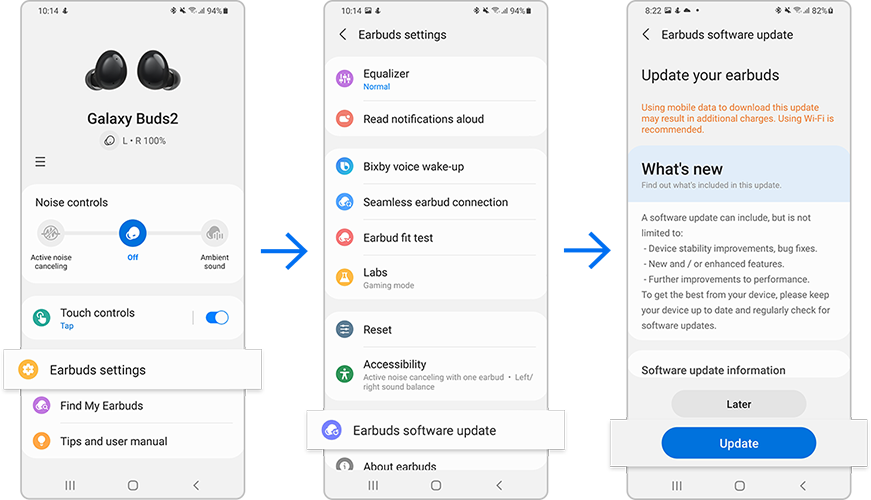
Opmerking:
- De items die bij de Galaxy Buds2 worden geleverd, de beschikbare accessoires en hun afbeeldingen kunnen per regio verschillen.
- De meegeleverde items zijn alleen ontworpen voor de Galaxy Buds2 en zijn mogelijk niet compatibel met andere apparaten.
- Uiterlijk en specificaties kunnen zonder voorafgaande kennisgeving worden gewijzigd.
- Extra accessoires koop je via de website van Samsung. Controleer voor aankoop of ze compatibel zijn met jouw toestel.
- Gebruik alleen door Samsung goedgekeurde accessoires. Het gebruik van niet-goedgekeurde accessoires kan prestatieproblemen en storingen veroorzaken die niet onder de garantievoorwaarden vallen.
- Beschikbaarheid van alle accessoires is onderhevig aan verandering, volledig afhankelijk van productiebedrijven. Raadpleeg de website van Samsung voor meer informatie over beschikbare accessoires.
Opmerking: schermafbeeldingen en menu's van het apparaat kunnen variëren, afhankelijk van het toestel en de softwareversie.
Samsung Community
Stel je vraag aan onze Samsung community
of deel je ervaringen met andere gebruikers.
Hulp op Afstand
Ondersteuning nodig?
Maak gebruik van Hulp op Afstand voor smartphones.
Bedankt voor je feedback!
Gelieve alle vragen te beantwoorden.






